今天小编分享一下win10系统无法复制该设备已停止响应或者已断开问题的处理方法,在操作win10电脑的过程中常常不知道怎么去解决win10系统无法复制该设备已停止响应或者已断开的问题,有什么好的方法去处理win10系统无法复制该设备已停止响应或者已断开呢?今天本站小编教您怎么处理此问题,其实只需要点击通知栏正在通过UsB传输文件,然后选择仅充电,接着再选着传输文件。打开计算机如图一,找到无法复制的文件,这个要保障手机有剩余的充足空间,否则复制后一样会提示无法复制的图文步骤:右键无法复制的文件复制它。就可以完美解决了。下面就由小编给你们具体详解win10系统无法复制该设备已停止响应或者已断开的图文步骤:
1:确保你的手机右下角有个箭头的标识,解锁你的手机屏幕如图二。

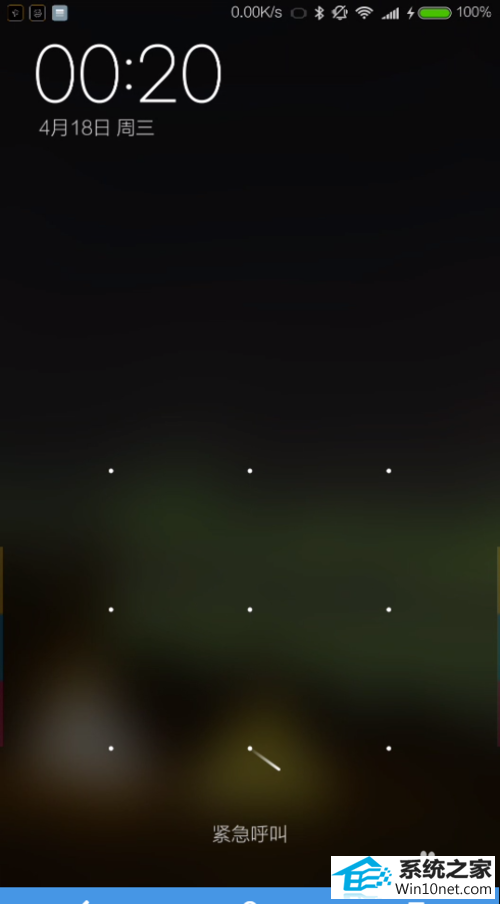
2:点击通知栏正在通过UsB传输文件,然后选择仅充电,接着再选着传输文件。
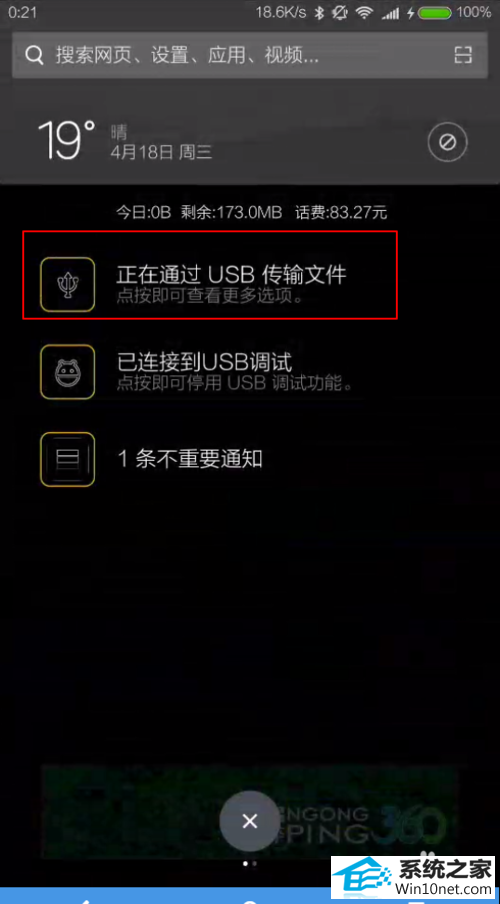
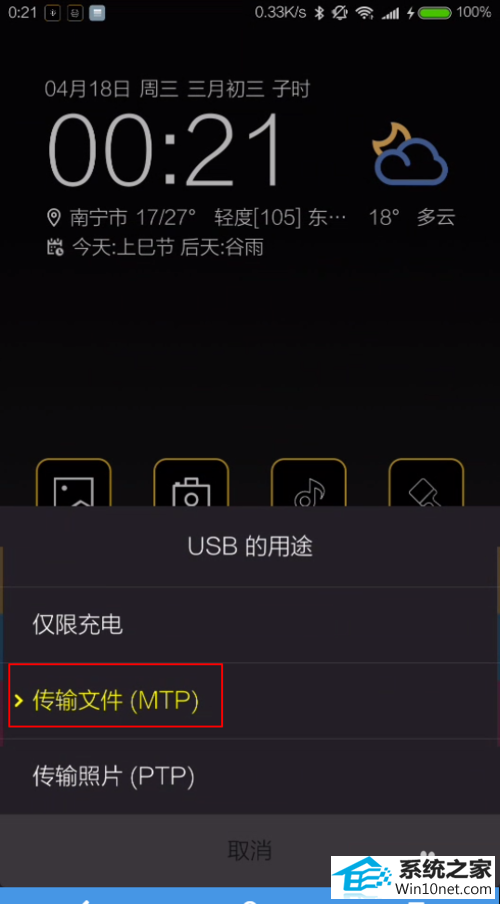
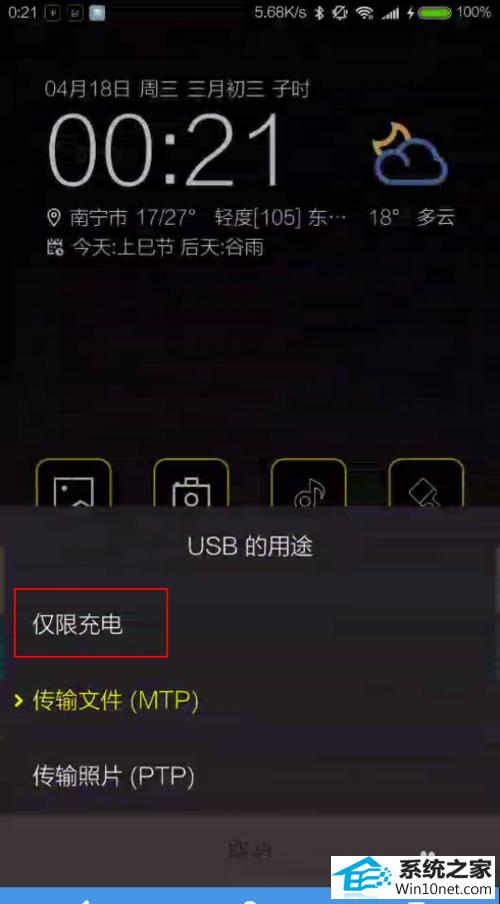
3:打开计算机如图一,找到无法复制的文件,这个要保障手机有剩余的充足空间,否则复制后一样会提示无法复制的图文步骤:右键无法复制的文件复制它。
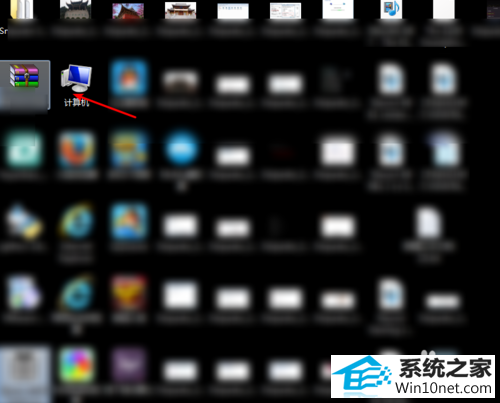
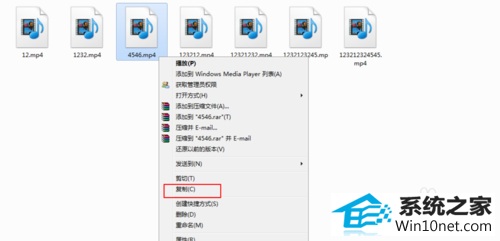
4:然后点击左侧的任意一个文件夹,例如下载文件夹,即把文件粘贴到不同的文件内。然后在下载文件夹内右键粘贴。例如你在下载文件夹内发送文件到手机,复制出错。那么把文件复制到另外的文件夹内粘贴后,再次发送到手机上即可。
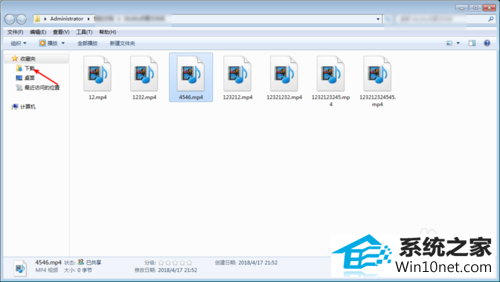
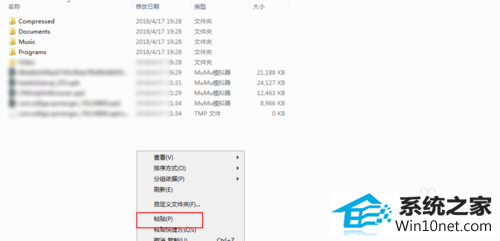
5:接着右键这个粘贴后的文件,选择发送到手机,点击是即可完成传送了的。这个时候无法复制的文件已经是可以进行传送了的。前提是保障手机又剩余容量。
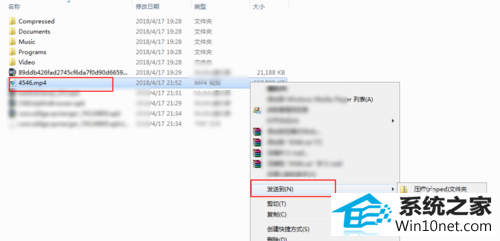
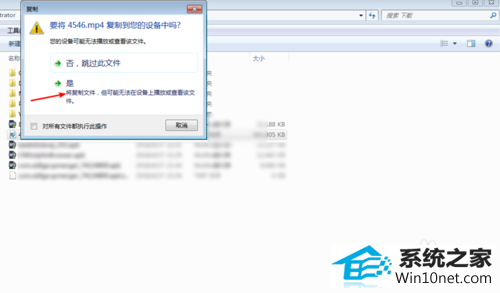
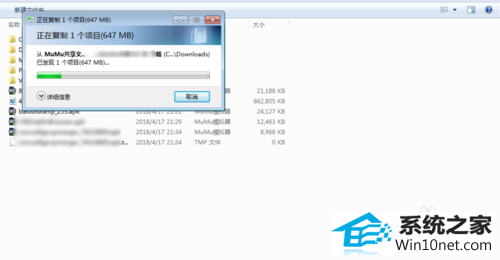
笔记本官网 雨木林风win10系统下载 西瓜系统 专注于装机卫士 萝卜家园xp系统下载 番茄花园装机管家 快马装机管家 云帆重装系统 雨木风林win8系统下载 系统之家装机管家 土豆装机大师 深度技术xp系统下载 专注于装机大师 飞飞xp系统下载 电脑店系统 win10装机管家 萝卜家园装机卫士 win10装机助理 惠普装机助手 玉米系统